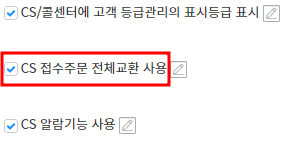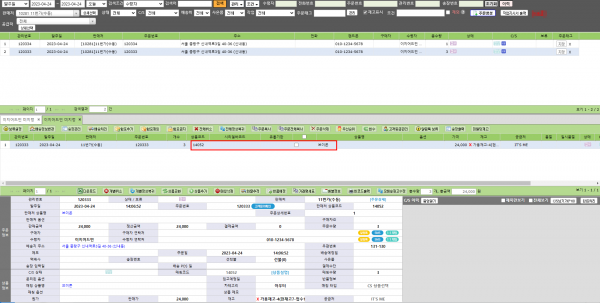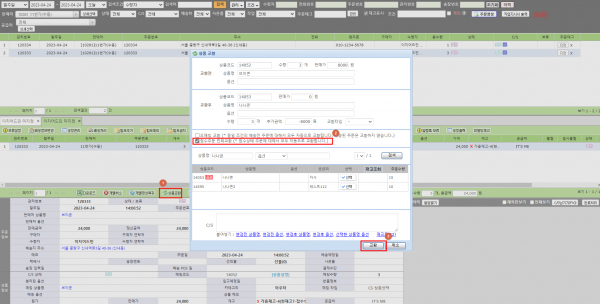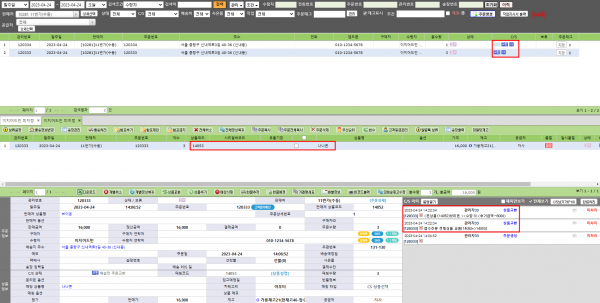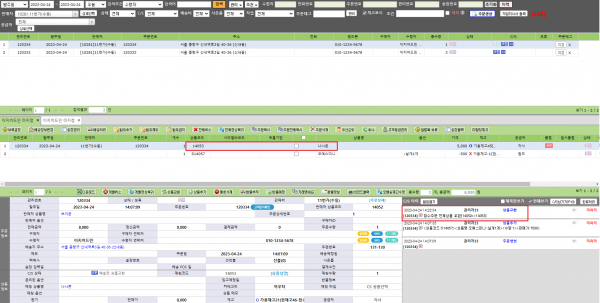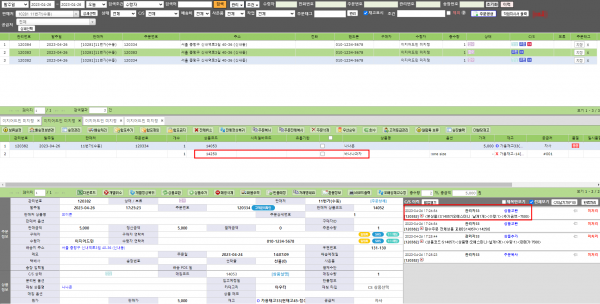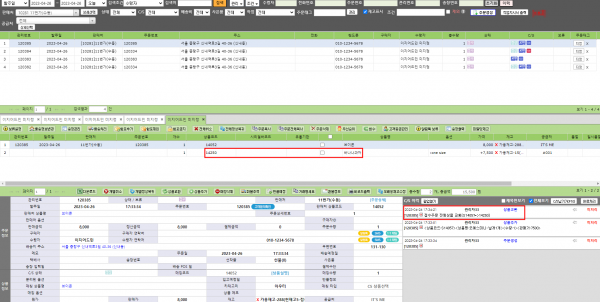"CS 접수주문 전체교환 사용"의 두 판 사이의 차이
둘러보기로 이동
검색으로 이동
(새 문서: ==<big><b>개요</b></big>== {| width="1500px" |- | valign="top" |소진상품 입고조회 메뉴에서는 직전재고가 0개 (마이너스 재고 포함) 였던 상품 중 입고...) |
|||
| (사용자 2명의 중간 판 25개는 보이지 않습니다) | |||
| 1번째 줄: | 1번째 줄: | ||
==<big><b>개요</b></big>== | ==<big><b>개요</b></big>== | ||
| − | {| width=" | + | {| width="1600px" |
|- | |- | ||
| − | | valign="top" | | + | | valign="top" |CS 접수주문 전체교환 사용 시 접수 상태인 주문 건의 상품을 일괄로 교환 할 수 있습니다. |
| − | + | 오매칭된 경우나 품절된 상품이라 다른 상품으로 교환이 필요한 경우 | |
| + | 또는 재고만큼 불러오기 사용 시 재고가 없어 다른 상품으로 교환하여 출력 등 여러 가지 경우에 활용할 수 있습니다. | ||
| − | + | 해당 기능을 이용하시려면 환경설정 변경이 필요하여 고객센터 > 문답게시판으로 요청 부탁드립니다. | |
| − | + | * 동일한 상품(이지어드민 상품코드 동일)으로 매칭된 접수 상태의 주문 건은 모두 교환 상품으로 변경 됩니다. | |
| + | * 판매처 상품명, 판매처 옵션은 변경되지 않습니다. | ||
| + | |[[파일:접수주문전체교환.png|대체글=|섬네일|600x600px|(확대하려면 클릭)|왼쪽]] | ||
| + | |} | ||
<div>__TOC__</div> | <div>__TOC__</div> | ||
| − | |||
| − | + | ==<big><b>A. 상품교환하기</b></big>== | |
| − | + | {| width="1600px" | |
| − | + | |- | |
| − | + | | valign="top" |'''[CS창]''' | |
| − | + | 1. 상품을 교환하고자 하는 주문 건을 검색합니다. | |
| − | |||
| − | |||
| − | |||
| − | |||
| − | |||
| − | |||
| − | |||
| − | |||
| − | |||
| − | |||
| − | |||
| − | |||
| − | |||
| − | |||
| − | |||
| − | |||
| − | |||
{| class="wikitable" | {| class="wikitable" | ||
| − | !참조. [[ | + | !참조. [[상품교환]] |
|} | |} | ||
| − | + | |[[파일:접수주문전체교환수정.png|대체글=|섬네일|600x600픽셀|(확대하려면 클릭)]] | |
| − | |||
| − | |||
| − | |||
| − | |||
| − | |||
| − | |||
| − | |||
| − | |||
| − | |||
| − | |||
| − | |||
| − | |||
| − | |||
| − | |||
| − | |||
| − | |||
| − | |||
| − | |||
| − | |||
| − | |||
| − | |||
| − | |||
| − | |||
| − | |||
| − | |||
| − | |||
| − | |||
| − | |||
| − | |||
| − | |||
| − | |||
| − | |||
| − | |||
| − | |||
| − | |||
| − | |||
| − | |||
| − | |||
| − | |||
| − | |||
| − | |||
| − | |||
| − | |||
| − | |||
| − | |||
| − | |||
| − | |||
| − | |||
| − | |||
| − | |||
| − | |||
| − | |||
| − | |||
| − | |||
| − | |[[파일: | ||
|} | |} | ||
| 105번째 줄: | 36번째 줄: | ||
| − | + | ---- | |
| − | |||
| − | |||
| − | + | {| width="1600px" | |
| − | {| width=" | ||
|- | |- | ||
| | | | ||
| − | |||
| + | {| class="sortable" width="1600px" | ||
| + | |- | ||
| + | | valign="top" |2. 상품교환 버튼을 클릭한 후 '''접수주문 전체교환에 체크''' 후 교환 처리 합니다. | ||
| − | + | |[[파일:메뉴얼수정34.png|대체글=|섬네일|600x600픽셀|(확대하려면 클릭)]] | |
| − | |||
| − | |||
| − | |||
| − | |||
| − | |||
| − | |||
| − | |||
| − | |[[파일: | ||
|} | |} | ||
| − | |||
| − | |||
| 134번째 줄: | 54번째 줄: | ||
---- | ---- | ||
| − | {| width=" | + | {| width="1600px" |
|- | |- | ||
| − | | valign="top" | | + | | valign="top" |3. 교환 작업한 주문 건 뿐만 아니라 동일 상품이 매칭되어있는 '''접수 상태'''의 주문 건에는 모두 C/S 부분에 '''교환 마크'''가 생기며 |
| − | |||
| − | |||
| − | |||
| − | |||
| − | |||
| − | |||
| − | |||
| − | + | CS이력에는 상품교환 이력과 '''접수주문 전체상품 교환[14052=>14053]''' 이력이 남습니다. | |
| − | |[[파일: | + | |[[파일:메뉴얼수정35.png|대체글=|섬네일|600x600픽셀|(확대하려면 클릭)]] |
|} | |} | ||
| 157번째 줄: | 70번째 줄: | ||
---- | ---- | ||
| − | {| width=" | + | {| width="1600px" |
|- | |- | ||
| − | | | + | | valign="top" |4. 브이콘 상품을 구매한 관리번호: 120334 주문 건도 나나콘 상품으로 상품 교환 되어있으며 |
| − | |||
| − | |||
| − | |||
| − | + | CS이력에 '''접수주문 전체상품 교환[14052=>14053]''' 이력이 남아있는 것을 확인할 수 있습니다 | |
| − | + | |[[파일:메뉴얼수정38.png|대체글=|섬네일|600x600픽셀|(확대하려면 클릭)]] | |
| − | |||
| − | |||
| − | |||
| − | |||
| − | |||
| − | |||
| − | |||
| − | |||
| − | |||
| − | |||
| − | |||
| − | |||
| − | |||
| − | |[[파일: | ||
|} | |} | ||
| − | |||
| − | + | ||
| − | |||
| − | |||
| − | |||
| − | |||
---- | ---- | ||
| − | {| width=" | + | {| width="1600px" |
|- | |- | ||
| − | | valign="top" | | + | | valign="top" |5. 대표 상품이 아닌 관리번호가 없는 세트매칭 상품, 추가 상품의 경우에도 일괄 교환 처리 가능합니다. |
| − | + | 세트매칭 되어있는 오예스 미니 상품 클릭 후 바나나과자로 교환 시 오예스 미니 상품만 교환 상품으로 변경되며 | |
| − | |||
| − | |||
| − | |||
| − | |||
| − | + | CS이력에 '''접수주문 전체상품 교환[S14057=>14250]''' 이력이 남아있는 것을 확인할 수 있습니다. | |
| − | |[[파일: | + | |[[파일:CS 접수주문 전체교환 사용.png|대체글=|섬네일|600x600픽셀|(확대하려면 클릭)]] |
|} | |} | ||
| − | |||
| − | |||
| 212번째 줄: | 97번째 줄: | ||
---- | ---- | ||
| − | {| width=" | + | {| width="1600px" |
|- | |- | ||
| − | | | + | | valign="top" |5. 다른 접수 상태의 브이콘+오예스 미니 세트매칭 주문 건에도 |
| − | + | 정상적으로 오예스 미니 상품만 바나나과자 상품으로 교환 되어있는 것을 확인할 수 있습니다. | |
| − | + | |[[파일:CS 접수주문 전체교환 사용-1.png|대체글=|섬네일|600x600픽셀|(확대하려면 클릭)]] | |
| − | + | |} | |
| − | |||
| − | |||
| − | |||
| − | |||
| − | |||
| − | |||
| − | + | ||
| − | |||
| − | |||
| − | |||
| − | |||
| − | |||
| − | |||
| − | |||
| − | |||
| − | |||
| − | |||
| − | |||
| − | |||
| − | |||
| − | |||
| − | |||
| − | |||
| − | |||
| − | |||
| − | |||
| − | |||
| − | |||
| − | |||
| − | |||
| − | |||
| − | |||
| − | |||
| − | |||
| − | |||
| − | |||
| − | |||
==<big><b>관련 FAQ</b></big>== | ==<big><b>관련 FAQ</b></big>== | ||
| − | [[ | + | [[C/S|CS창]] |
| − | |||
| − | |||
| − | |||
| − | |||
| − | |||
| − | |||
| − | |||
| − | |||
| − | |||
| − | |||
| − | |||
| − | |||
| − | |||
| − | |||
| − | |||
| − | |||
| − | |||
| − | |||
| − | |||
| − | |||
| − | [[ | + | [[상품교환]] |
| − | [[ | + | [[오매칭 하였을 때 교환하는 방법은 뭔가요?|오매칭교환]] |
| − | |||
|} | |} | ||
2023년 4월 26일 (수) 09:01 기준 최신판
개요
| CS 접수주문 전체교환 사용 시 접수 상태인 주문 건의 상품을 일괄로 교환 할 수 있습니다.
오매칭된 경우나 품절된 상품이라 다른 상품으로 교환이 필요한 경우 또는 재고만큼 불러오기 사용 시 재고가 없어 다른 상품으로 교환하여 출력 등 여러 가지 경우에 활용할 수 있습니다. 해당 기능을 이용하시려면 환경설정 변경이 필요하여 고객센터 > 문답게시판으로 요청 부탁드립니다.
|
A. 상품교환하기
| [CS창]
1. 상품을 교환하고자 하는 주문 건을 검색합니다.
|
관련 FAQ |